음악이나 녹음 파일을 다운로드하다 보면 확장자가 ‘.m4a’인 경우가 많습니다. 아이폰이나 아이튠즈에서는 쉽게 재생되지만, 안드로이드 스마트폰이나 일부 윈도우 환경에서는 호환이 잘 되지 않아 불편을 겪는 분들이 많습니다. 그래서 많은 사용자들이 m4a를 mp3로 변환 방법이거나, m4a mp3 변환 프로그램을 찾게 되는데요. 특히 mp3는 거의 모든 기기에서 지원되기 때문에 변환만 해두면 재생과 편집이 훨씬 간단해집니다. 이번 글에서는 m4a mp3 차이점부터 온라인 무료 변환 방법, 데스크톱 변환기 활용법, 그리고 m4a 용량 줄이기 팁까지 실제로 도움이 되는 정보를 정리했습니다. m4a mp3 변환기가 필요하신 분들은 끝까지 읽어보시면 상황에 맞는 최적의 방법을 찾을 수 있을 것입니다.
목차
Part 1. M4A와 MP3의 차이는 무엇인가요?
| 형식 | M4A | MP3 |
| 음질/압축 효율 | 동일 비트레이트에서 상대적 고음질 가능 | 보편적이지만 효율은 다소 낮음 |
| 호환성 | 애플 생태계에 최적 | 거의 모든 기기·플레이어에서 재생 |
| 파일 크기 | 효율적 압축으로 용량 절감 가능 | 같은 체감 음질 대비 용량이 큰 편 |
| 권장 사용처 | 애플 기기/무손실 보관(알라크) | 범용 공유·편집·업로드 |
| 장점 |
|
|
| 단점 |
|
|
M4A 형식이란?
M4A는 MPEG-4 오디오의 약자입니다. 오디오 파일의 한 확장자 중의 하나입니다. 애플사에서 오디오 용 파일을 만들기 위해 독자적으로 만든 파일 확장자입니다. 여러 종류의 파일 형식 자체가 하나의 파일 확장자인 mp3를 지원하기 위해서 애플에 의해 도입되었습니다. M4A은 주로 로컬에서 저장 사용하거나 인터넷 오디오를 스트리밍 하는데 사용되기도 합니다. 또한 m4p에서는 오디오 데이터를 여러가지로 압축, 인코딩 할 수 있습니다. 동영상 파일인 mp3와는 비슷하지만 영상은 존재하지 않고 오디오만 저장 가능한 오디오 파일입니다. 애플의 무손실 인코더를 사용가능 합니다. 즉 M4A는 애플사의 오디오(팟캐스트나 아이튠즈) 재생 확장자이며 mp3는 비디오 재생 확장자로 오디오와 비디오 둘다 재생한 파일입니다.
M4A 와 MP3의 비교
위에서 m4a와 mp3에 대해 알아보았습니다. 그렇다면 m4a와 mp3의 가장 큰 차이점은 무엇일까요? 가장 큰 차이점은 우선 호환성과 품질에 있습니다. 만약 m4a와 mp3가 같은 조건의 오디오를 녹음했다면 대게 m4a가 mp3보다 더 나은 음질을 보여줍니다. 하지만 품질에 큰 차이가 없거나 사용자가 품질 차이를 크게 느끼지 못한다면 m4a은 mp3로 변환하는 것이 파일의 호환성 관점에서 더 좋습니다. 왜냐하면 mp3 파일은 애플 제품 뿐만 아닌 시중 동영상 및 오디오 재생 기기 대부분에 재생이 가능하기 때문입니다.
Part 2. M4A MP3 변환기 & 프로그램 추천 (온라인 포함)
앞서 말씀드린 것처럼 m4a은 mp3에 비해 음질은 좋지만, 다양한 기기에서 m4a 재생이 원활하지 않다는 단점이 있습니다. 그래서 많은 사용자들이 m4a to mp3 변환을 필요로 하는데요. 변환은 생각보다 간단하게, 자신에게 맞는 방법을 선택해서 진행하실 수 있습니다. 이번에는 실제 사용자들이 많이 활용하고, 블로그, 지식인 등에서도 추천되는 세 가지 변환 방법을 소개해 드리겠습니다.
방법 1. UniConverter 프로그램으로 안정적으로 변환하기
유니컨버터는 m4a mp3 변환 프로그램 중에서도 신뢰성과 안정성 면에서 가장 많이 추천되는 도구입니다. 특히 고음질 유지와 포맷 다양성, 빠른 처리 속도, 그리고 깔끔한 사용자 인터페이스(UI)까지 고루 갖춘 설치형 프로그램으로 많은 사용자들이 이용하고 있는 툴인데요. m4a 추가한 후, 원하는 출력 포맷(mp3)을 선택하고, 품질을 설정한 뒤 변환 버튼을 누르기만 하면 작업이 완료되는 만큼 과정이 매우 직관적이기 때문에, 처음 사용하는 사용자도 어렵지 않게 적응할 수 있습니다.
또한 유니컨버터는 m4a를 mp3로 변환만 가능한 것이 아니라, WAV, FLAC, OGG 등 150개 이상의 다양한 포맷을 지원하고 있어 활용도가 높습니다. 여기에 더해, 대량 파일 변환, GPU 가속 기능, 기본적인 영상 편집 도구, 자막 합치기 등의 기능도 함께 제공되기 때문에 단순 변환 툴 이상의 활용 가치를 보여줍니다. 내보내기 품질 역시 원본 수준으로 유지하면서도 파일 크기를 줄일 수 있어 편리하다는 점에서 많은 분들이 사용하고 있습니다.
다음은 유니컨버터로 m4a mp3 변환하는 단계별 가이드입니다. 먼저 유니컨버터를 다운로드하고 실행하세요.
Step 1.시작 화면 왼쪽에 "변환" 탭을 클릭 한뒤, 변환하고자 하는 파일을 클릭하여 드래그 하여 놓아 불러옵니다.
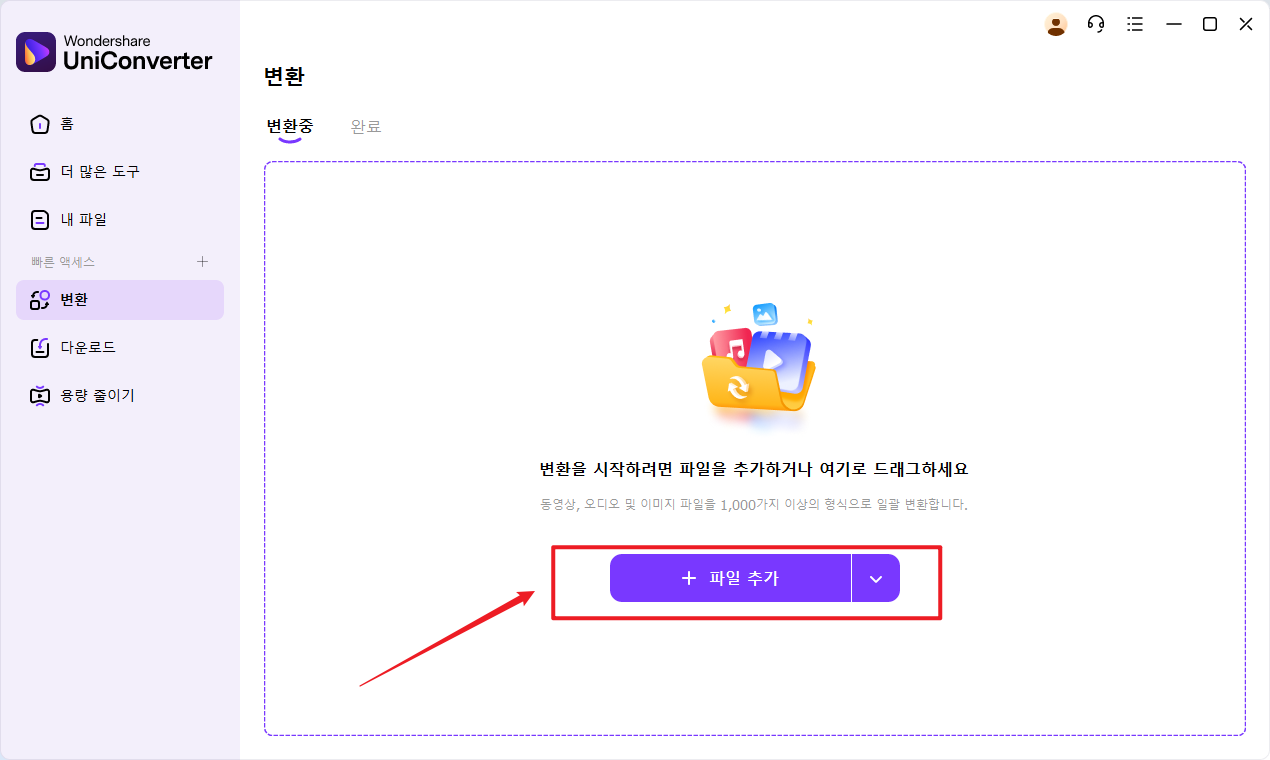
Step 2.파일을 불러온 뒤 파일 정보 창을 클릭하면 변환 가능한 오디오 형식이 나열됩니다. 이 창에서 MP3를 클릭하고 파일의 품질(원본과 동일하게, 고품질, 표준품질, 저품질)로 설정합니다. "설정" 버튼을 누르면 채널, 샘플레이트 및 비트레이트 역시 변경 가능합니다.
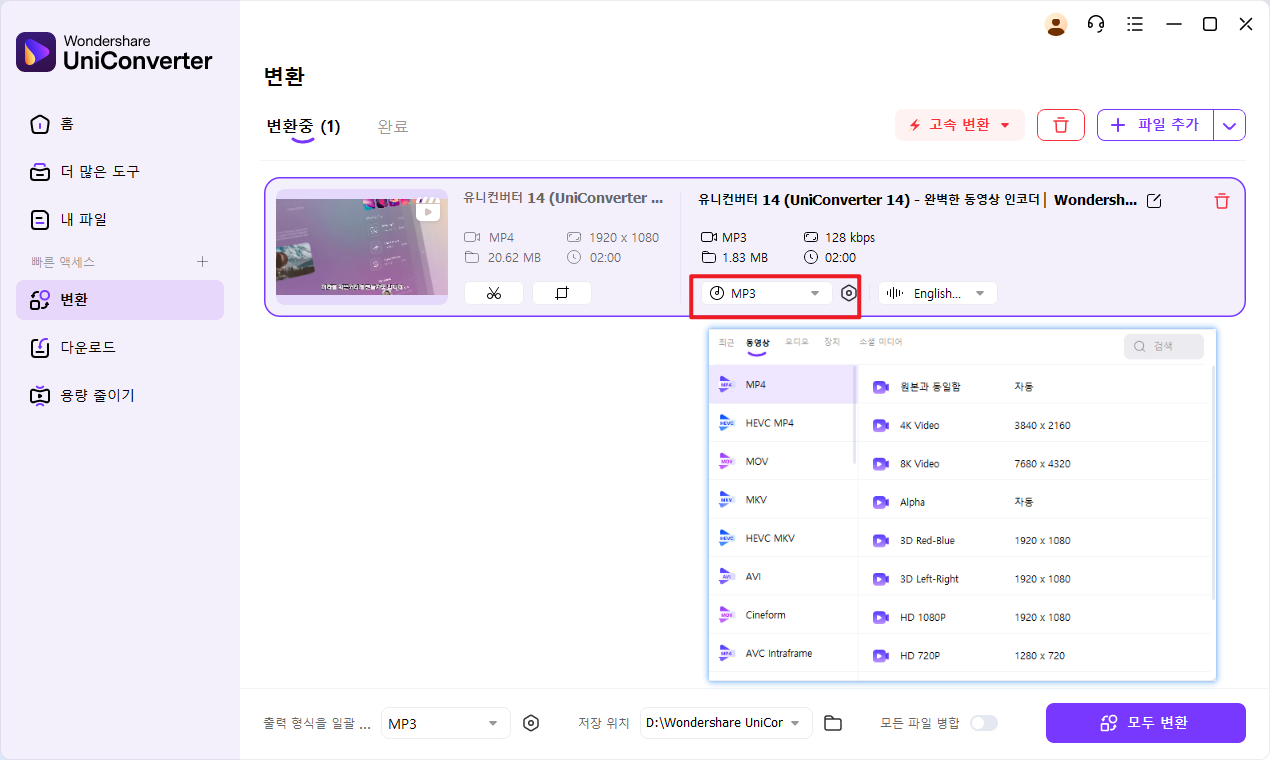
Step 3.마지막으로 하단의 파일 저장 위치를 클릭하여 변환한 뒤 저장할 위치를 선정하고 변환 버튼을 클릭한 뒤, 파일 변환이 완료되기를 기다립니다.
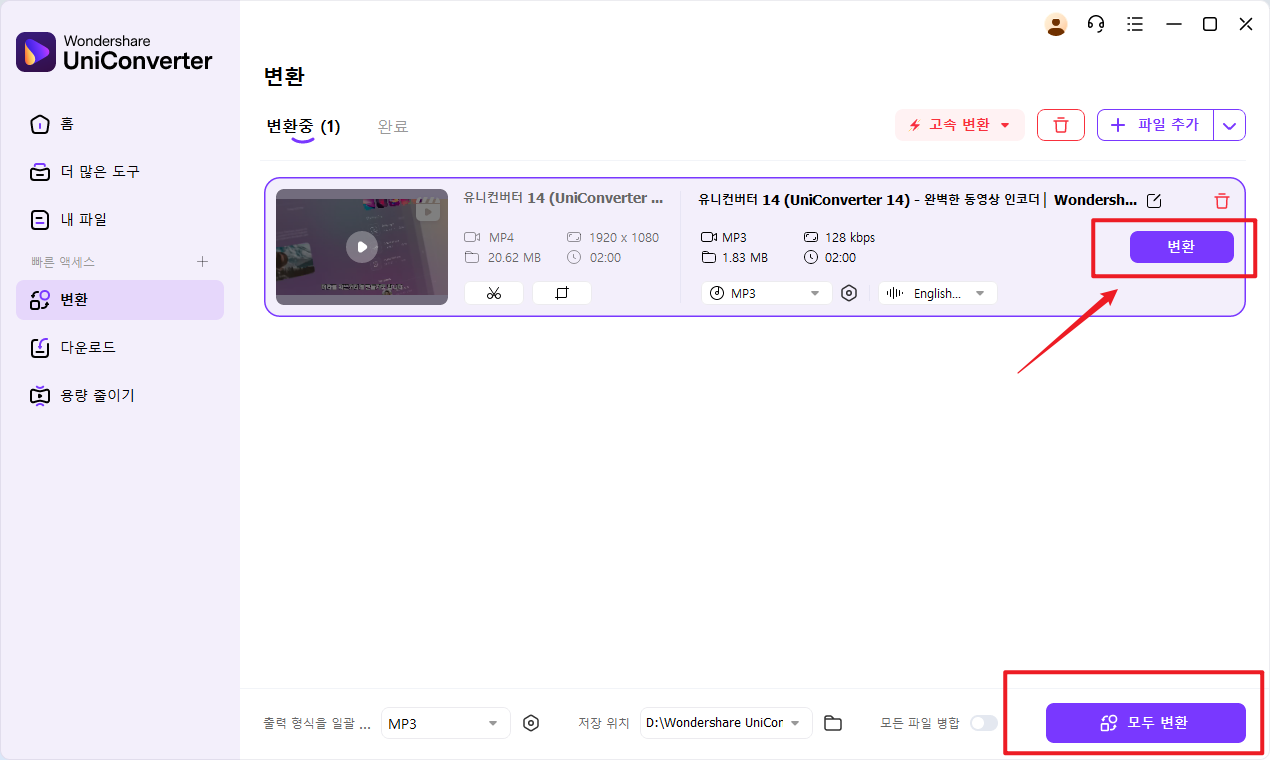
동시에 유니컨버터 온라인 버전에서도 동영상이나 오디오 파일 변환할 수 있습니다. 대용량 파일이나 여려 개 파일 동시에 처리가 필요한 경우 유니컨버터 데스크톱 버전을 다운로드하세요.
UniConverter 온라인 변환 & 압축 기능을 무료로 시도하세요!
방법 2. 온라인에서 m4a mp3 변환 사이트 사용
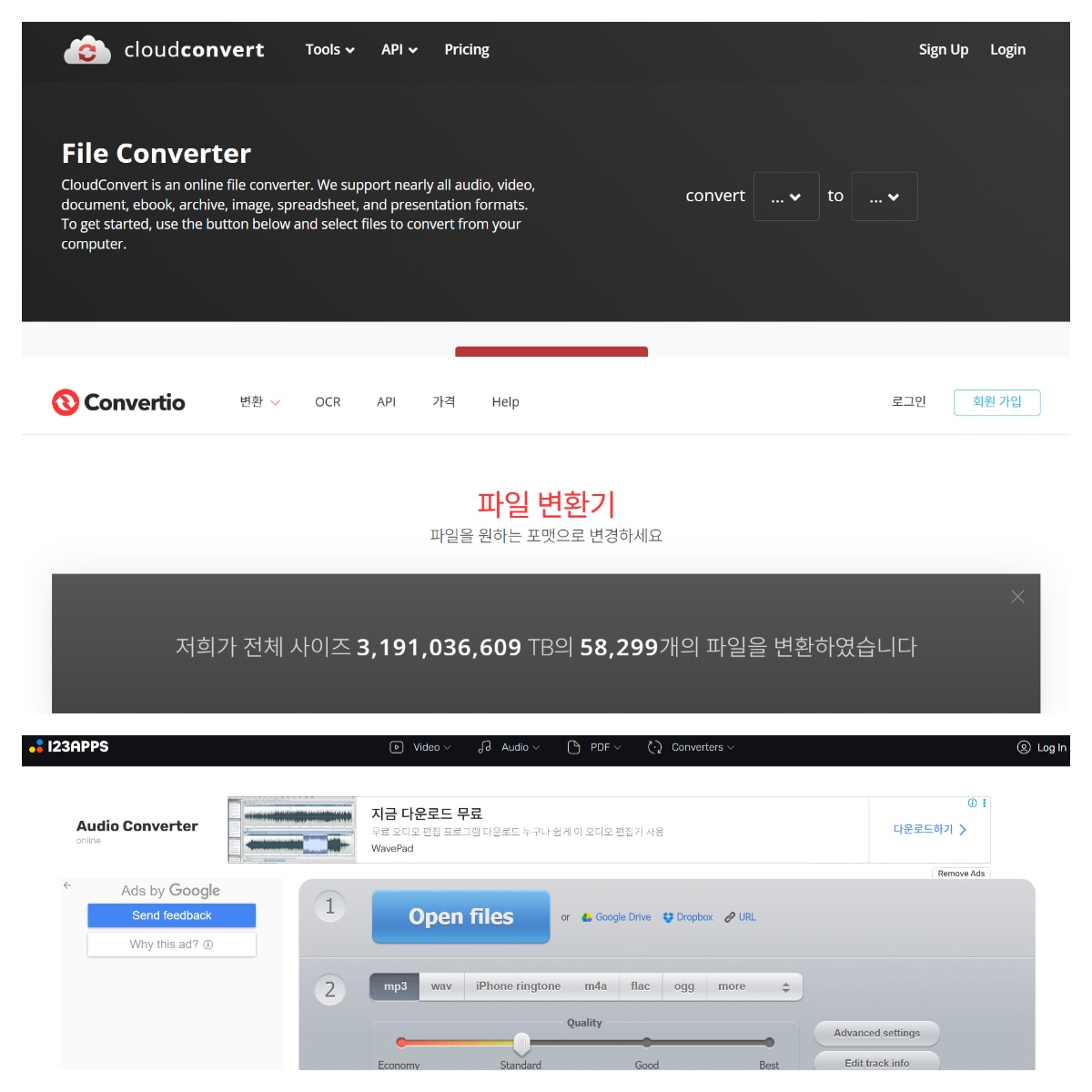
프로그램 설치가 부담스럽거나 단순히 한두 개의 m4a를 mp3로 빠르게 변환하고 싶을 때는 온라인 변환 사이트를 활용하는 방법도 많이 사용되고 있습니다. 사용자들 사이에서 자주 언급되는 m4a mp3 변환 사이트는 Convertio, CloudConvert, Online Audio Converter 등이 있습니다.
사용 방법은 대부분 비슷합니다. 사이트에 접속해 변환할 m4a를 업로드하고, 출력 포맷을 mp3로 선택한 다음, 품질이나 비트레이트 설정을 한 뒤 ‘변환 시작’ 버튼을 클릭하면 자동으로 변환된 mp3 파일을 다운로드할 수 있습니다. 대부분 1~2개 파일 정도는 무료로 사용할 수 있고, 용량이 크거나 여러 파일을 동시에 처리할 경우 유료로 전환되기도 합니다.
다만 파일을 업로드하는 구조이기 때문에 개인정보가 포함된 음성 파일이나 민감한 내용이 담긴 m4a를 다룰 땐 보안상 주의가 필요합니다. 그럼에도 불구하고 별다른 설치 없이 가볍게 변환이 가능하다는 점에서, 처음 변환을 시도해보는 사용자나 간단한 작업만 필요한 경우에는 충분히 유용한 방법입니다.
📌함께 읽어보기: Top 6 m4a를 mp3로 변환 사이트
방법 3. VLC 미디어 플레이어를 활용한 변환
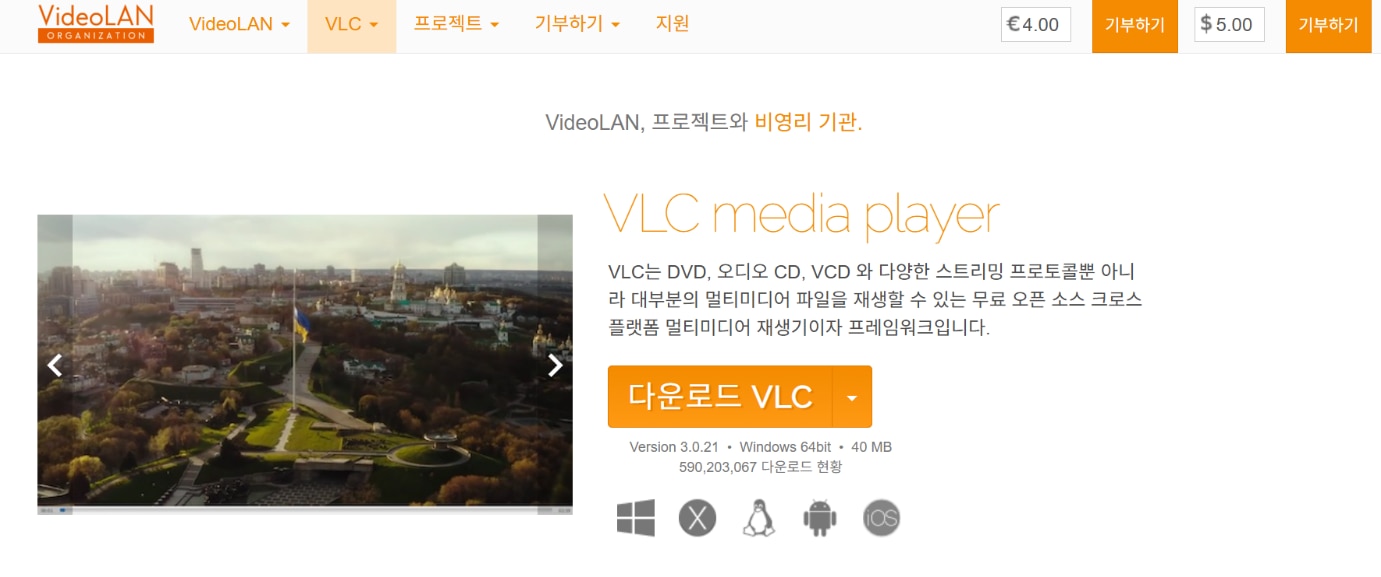
많은 분들이 VLC를 단순한 동영상 재생기 정도로만 알고 계시지만, 사실은 강력한 오디오 변환 기능까지 갖춘 무료 오픈소스 프로그램입니다. 사용 방법은 약간 낯설 수 있지만 익숙해지면 생각보다 어렵지 않습니다. 여러 개 파일을 처리하거나 세부 설정을 조정하는 것도 가능하기 때문에, 단순한 툴 이상의 기능을 갖추고 있다고 볼 수 있습니다.
광고가 전혀 없고, 설치만 하면 완전 무료로 이용할 수 있다는 점에서 VLC는 조금만 배워두면 오래 쓸 수 있는 변환 도구로 추천할 수 있습니다. 특히 음질 저하를 우려하는 사용자나, 단순한 변환 툴에 지친 분들에게는 꽤 만족스러운 대안이 될 수 있습니다.
📌함께 읽어보기: VLC를 이용하여 동영상 용량을 줄이는 방법
Part 3. M4A 파일 편집 및 분할하는 방법
m4a 파일을 재생하는 것까진 어렵지 않지만, 원하는 구간만 잘라내거나 불필요한 부분을 삭제하는 작업은 어떻게 해야 할지 고민되는 경우가 있습니다. 특히 인터뷰, 강의 녹음, 팟캐스트 같은 긴 오디오 파일을 편집해야 할 때는 m4a를 직접 편집하거나 분할할 수 있는 도구가 필요한데요. 파일 편집 및 분할 방법에 대해서 소개해 드리겠습니다.
1. UniConverter 활용하여 오디오 파일 자르기
앞서 m4a mp3 변환에서 소개드렸던 유니컨버트 역시, 파일 변환뿐 아니라 오디오 커터 기능도 탑재되어 있습니다. 특히 영상 편집을 자주 하시는 분들이라면, 별도 편집 프로그램 없이 유니컨버터 하나로 자르고 변환까지 동시에 해결할 수 있다는 점을 장점으로 꼽을 수 있습니다. 실제로 변환 도중 잘라내기가 함께 하니 시간을 아낄 수 있고, 동영상까지 함께 편집이 가능해 영상 편집을 하는 분들에게 매우 적합한 프로그램입니다.
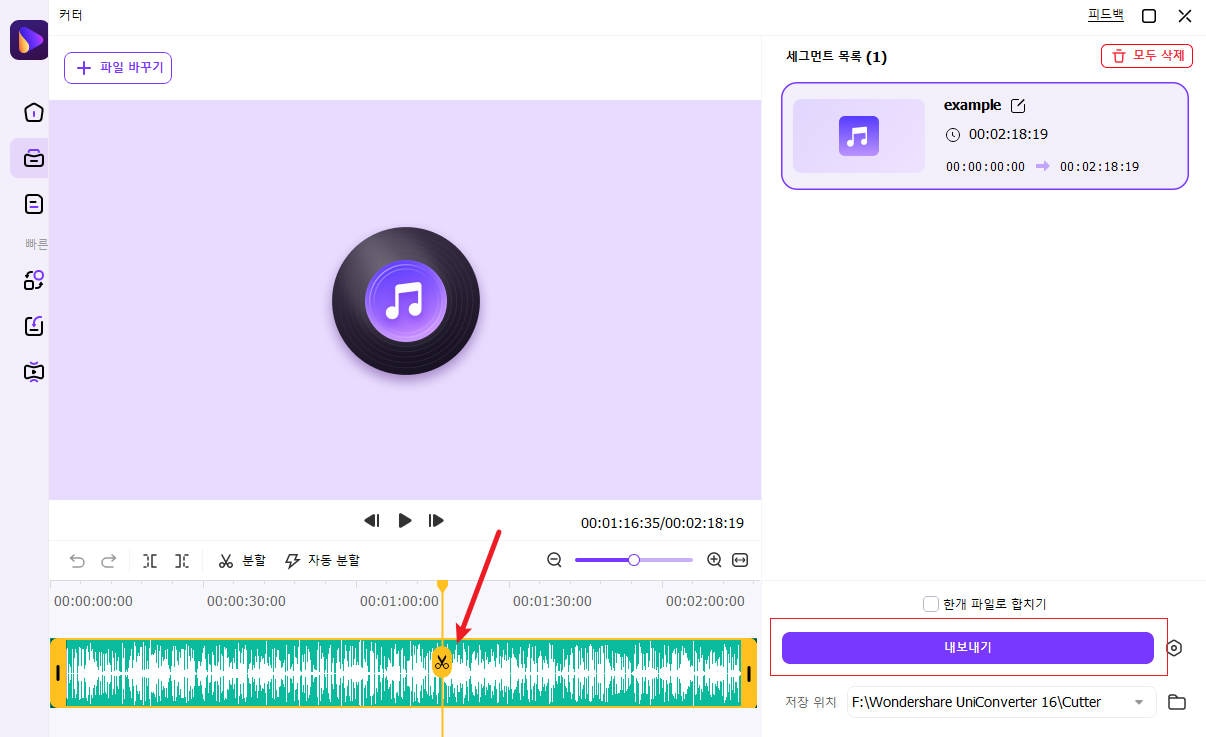
2. Audacity로 m4a 편집하기
많은 사용자들이 가장 많이 활용하는 무료 오디오 편집 프로그램은 Audacity를 소개해 드릴 수 있습니다. 기능이 풍부하면서도 완전 무료로 사용할 수 있어, 유튜브 제작자나 팟캐스트 편집자 분들 사이에서도 사용하는 분들이 많습니다. 다만 m4a는 기본 상태에선 바로 열리지 않기 때문에, ‘FFmpeg 라이브러리’ 추가 설치가 필요합니다. 설정 메뉴에서 간단히 연결할 수 있으며, 연결 후에는 mp3, m4a, wav 등 다양한 포맷을 자유롭게 편집할 수 있습니다. Audacity를 이용하면 원하는 구간만 선택해 정확하게 잘라내기, 앞뒤 무음 제거, 소리 크기 조정, 노이즈 제거 등, mp3로 다시 내보내기가 가능합니다.
3. Online Audio Cutter
간단하게 m4a를 잘라내고 싶은 분들에겐 온라인 오디오 커터 사이트가 더 편할 수 있습니다. 매번 사용하는 게 아니라, 한 번 잠깐 사용할 경우에는 프로그램을 설치하는 것이 부담스러울 수 있는데요. 이럴 때 Convertio, 123apps의 Audio Cutter 같은 웹 기반 툴들을 사용하면 간단하게 편 및 및 분할이 가능합니다.
특히 모바일에서도 접근이 가능하다는 점에서, 컴퓨터 없이도 간단한 편집이 가능하다는 장점이 있으며, 단점이라면, 광고가 다소 많다는 점을 꼽을 수 있습니다. 그럼에도 불구하고 일회성으로 편집하거나 짧은 편집이 전부인 경우에는 해당 방법을 추천드립니다.
Part 4. M4A 파일 재생하는 방법
m4a 파일은 애플 기기에서는 기본적으로 잘 열리지만, 그 외 환경에서는 호환이 잘 안 되는 경우도 많습니다. 특히 윈도우나 안드로이드 환경에서는 처음 재생하려고 할 때 어떤 프로그램으로 열어야 할지 막막하다는 분들이 많으신데요. 이번 파트에서는 운영체제별로 m4a를 재생하는 가장 간단한 방법을 정리해 드릴게요. 별도의 M4A 파일 변환 없이도 재생만 원하신다면 이 방법들로 충분히 해결하실 수 있습니다.
3.1 윈도우에서 m4a 파일 재생하는 방법
윈도우 환경에서는 m4a 재생이 항상 매끄럽지만은 않습니다. 기본 제공되는 ‘Windows 미디어 플레이어’에서 재생이 되기도 하지만, 일부 사용자들은 코덱 오류나 무응답 현상을 겪는 경우도 있습니다. 이런 경우 세 가지 방법을 안내해 드릴 수 있습니다.
1. VLC 미디어 플레이어 설치하기
무료로 제공되는 오픈소스 플레이어인 VLC는 거의 모든 오디오, 비디오 파일을 지원합니다.m4a도 별도 코덱 설치 없이 바로 재생이 가능하며, 가볍고 광고가 없어서 많은 사용자들이 기본 플레이어로 사용하고 있습니다.
2. 곰오디오 또는 팟플레이어 활용하기
국내 사용자들에게 익숙한 곰오디오나 팟플레이어 역시 m4a 재생을 지원합니다. 이외에도 Foobar2000, AIMP 같은 미디어 플레이어를 사용하여 재생할 수 있습니다.
3. Windows 10 이상 사용자라면
Groove 음악 앱(현재는 Media Player로 통합)에서도 대부분의 m4a가 별도 설정 없이 재생됩니다. 그래도 호환이 안 되는 경우엔 위 플레이어들을 설치해 두시면 더욱 편리하게 사용 가능합니다.
3.2 맥에서 m4a 파일 재생하는 방법
Mac 사용자는 비교적 간단합니다. m4a는 원래 애플이 도입한 오디오 포맷이기 때문에, 별다른 설정 없이도 기본 플레이어인 ‘음악(Music)’ 앱에서 바로 재생이 가능합니다. 단, 일부 외부에서 받은 m4a가 손상되었거나 코덱이 특이한 경우에는 재생이 되지 않는 경우도 드물게 있습니다. 이럴 때는 아래의 방법을 통해 플레이를 시도해볼 수 있습니다.
1. QuickTime Player로 열기
일반적인 음악 재생 외에도 음성 녹음 파일이나 팟캐스트용 m4a는 QuickTime Player로도 m4a를 플레이 할 수 있습니다.
2. VLC 설치
Mac용 VLC 플레이어 역시 안정적인 대안입니다. 특히 고음질 m4a나 길이가 긴 파일은 VLC가 더 빠르고 가볍게 재생된다는 의견도 있습니다.
3.3 갤럭시(삼성) 스마트폰에서 m4a 파일 재생하는 방법
삼성 갤럭시 스마트폰의 경우, 기본 제공되는 ‘삼성 뮤직’ 앱에서는 m4a 재생이 대부분 원활하게 됩니다. 다만 파일에 따라 오류가 발생하거나, ‘재생할 수 없는 파일 형식입니다’라는 메시지가 뜨는 경우도 있습니다. 이럴 때는 아래의 방법을 통해 플레이를 시도해볼 수 있습니다.
1. VLC 앱 (모바일용)
VLC는 모바일 앱도 제공하며, Play 스토어에서 무료로 설치할 수 있습니다. 대부분의 m4a를 별다른 설정 없이 열 수 있고, 자막 지원이나 반복 재생 등 기능도 다양합니다.
2. Poweramp 앱
고음질 오디오 앱으로 유명한 Poweramp는 m4a를 포함한 거의 모든 오디오 파일을 고음질로 재생할 수 있습니다. 음질에 민감하신 분들 사이에서 많이 사용됩니다. 단, 유료이긴 하지만 무료 체험도 제공되므로 테스트 후 사용하기에 편리하다면 구매를 권장드립니다.
3. 파일 관리자에서 ‘다른 앱으로 열기’ 시도하기
간혹 기본 음악 앱이 아닌 ‘문서 보기’ 앱으로 연결되어 재생이 안 되는 경우가 있습니다. 이럴 때는 파일을 길게 눌러 ‘다른 앱으로 열기’를 선택한 뒤, 삼성 뮤직이나 VLC로 직접 지정해주면 정상 재생되는 경우가 많습니다.
알려드린 방법들을 각각의 기기에서 적절하게 사용하면 굳이 파일을 다른 확장자로 변홚나지 않더라도 m4a 파일을 바로 재생할 수 있습니다.
Part 5. M4A 파일을 오디오 CD로 굽는 방법
요즘은 스트리밍이나 블루투스 스피커 사용이 많아졌지만, 여전히 CD 플레이어나 고전 오디오 기기를 사용하는 분들 중에는 직접 오디오 CD를 굽고 싶어하는 경우도 있습니다. 다만 m4a는 mp3와 마찬가지로 데이터 형식의 오디오 파일이기 때문에, 이를 CD 플레이어에서 재생 가능한 ‘오디오 CD’ 형식으로 굽기 위해선 M4A 파일 변환 과정이 필요합니다.
1. CDBurnerXP 또는 BurnAware 사용하기
윈도우 사용자들 사이에서 가장 많이 쓰이는 오디오 CD 굽기 프로그램은 CDBurnerXP 또는 BurnAware입니다. 두 프로그램 모두 무료로 제공되며, m4a도 지원하거나 자동으로 변환해주는 기능을 포함하고 있습니다. 굳이 설치하지 않아도 되고 한글을 지원하는 만큼 편하게 사용 가능합니다. 단, 일부 오래된 버전에서는 m4a가 바로 지원되지 않을 수 있으므로, m4a를 미리 mp3로 변환해두는 것을 권장드립니다.
2. Windows 미디어 플레이어 활용
윈도우 사용자라면 별도 프로그램 없이도 Windows 미디어 플레이어를 통해 오디오 CD 굽기가 가능합니다. 다만, 이 경우도 m4a가 바로 재생되는 버전이어야 가능하며, m4a가 안 되는 경우에는 mp3로 변환 후 작업해야 합니다. 미디어 플레이를 실행 후 재생 목록에 파일 추가하여 굽기만 선택해 주시면 CD 굽기도 빠르고 편하게 가능합니다.
마지막
지금까지 m4a에 대해 알아보고, mp3로 변환하는 방법부터 재생, 편집, CD 굽기까지 다양한 활용 방법을 소개해드렸습니다. m4a는 음질은 뛰어나지만 재생 호환성 면에서는 다소 불편할 수 있기 때문에, 상황에 따라 적절한 변환이나 재생 도구를 선택하시는 것이 중요합니다. 또한, 꼭 변환하지 않더라도 상황에 맞는 재생 프로그램만 잘 선택하면 재생 자체는 어렵지 않다는 점도 함께 기억해두시면 좋겠습니다. 음성 파일을 보다 다양하게 활용하고 싶은 분들이라면, 오늘 소개한 방법들을 꼭 한 번 활용해보시길 추천드립니다.
FAQ. m4a mp3 변환에 대한 자주 묻는 질문
-
m4a 파일을 mp3로 변환할 때 음질 손실이 있나요?
네, 일반적으로 m4a에서 mp3로 변환 시에는 음질 손실이 발생할 수 있습니다. 하지만 320kbps 설정을 선택하면 대부분의 사용자 환경에서 큰 차이를 느끼기 어렵습니다. -
무료로 m4a 파일을 변환할 수 있는 방법은 무엇인가요?
Convertio, CloudConvert 같은 온라인 m4a mp3 변환 사이트를 사용할 수 있습니다. 설치형 프로그램으로는 VLC 플레이어나 Audacity가 있으며, 반복 사용자는 유니컨버터 데스크톱 버전을 추천합니다. -
스마트폰에서 m4a 재생이 안 될 때 해결 방법은 무엇인가요?
갤럭시 스마트폰에서는 삼성 뮤직 앱이나 VLC 모바일 앱을 설치해 해결할 수 있습니다. 아이폰 사용자는 기본 음악 앱에서 바로 재생 가능합니다. 앱 호환 문제가 계속되면 mp3로 변환하는 것이 확실한 방법입니다. -
m4a mp3 변환 프로그램 중 추천할 만한 것은 무엇인가요?
Wondershare UniConverter가 대표적인 추천 프로그램입니다. 고음질 유지, 빠른 속도, 다양한 포맷 지원, 오디오 편집 기능까지 포함되어 있습니다. -
온라인 m4a mp3 변환 사이트는 어떤 게 있나요?
자주 사용되는 사이트는 Convertio, CloudConvert, Online Audio Converter입니다. 간단히 업로드 → 출력 포맷 선택 → 변환 시작으로 실행할 수 있습니다.

